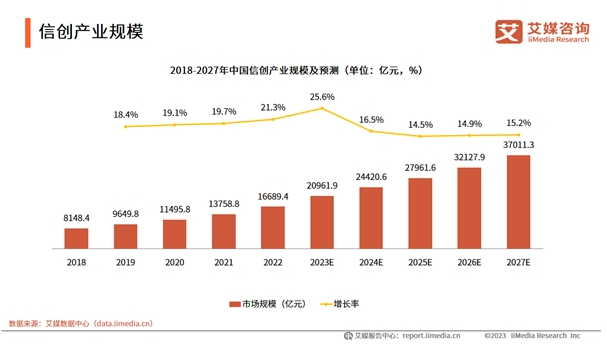近日,有WinXP用户反映,使用u盘向硬盘传输文件时,出现了“Windows延迟写入失败”的提示,让用户十分恼火。但实际上,这个问题的出现通常是因为临时缓存文件有问题。所以,
WinXP提示如何解决Windows延迟写入的故障?接下来,我们一起往下看。
方法步骤
方法1:清理系统缓存垃圾。
首先,最简单的方法就是清理系统缓存垃圾,这些垃圾缓存在系统盘中。太多或问题会影响磁盘的缓存写入。
1.清洁方法很简单。可以使用专门的清理软件或者各种安全管理工具,只要能清理系统缓存文件即可。比如我用XP专用清理工具,打开,选择“系统垃圾清理”,执行。
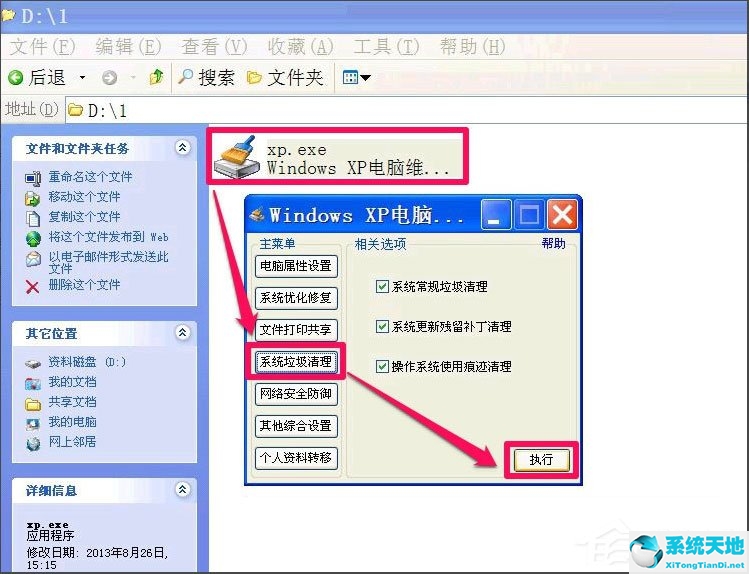
2.打开“痕迹清理”窗口。这个窗口不仅可以清理缓存文件,还可以清理各种历史记录,IE的web缓存等。打开后,检查所有项目,然后按“清洗”,等待一两分钟,出现一个完整的蓝色条后,再按“关闭”按钮;
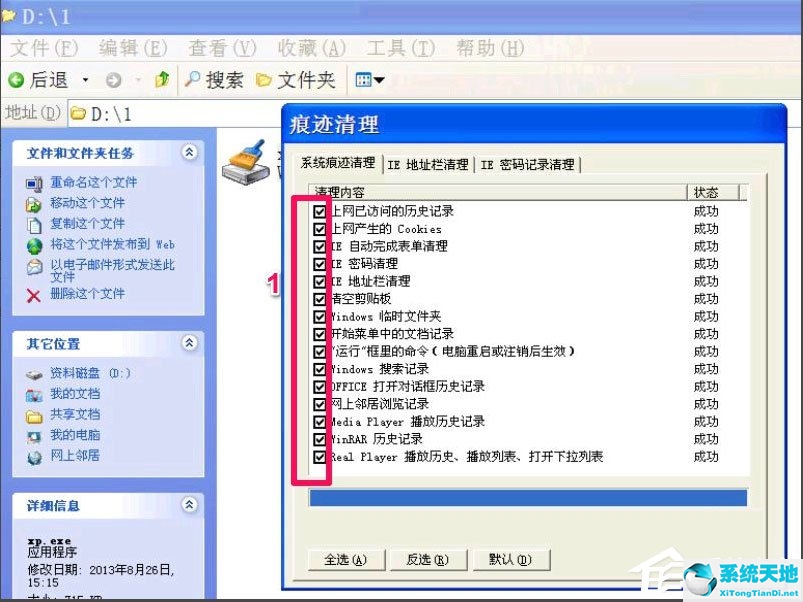
3.清理后会弹出一个提示框,关闭它,返回主窗口,然后关闭主窗口。
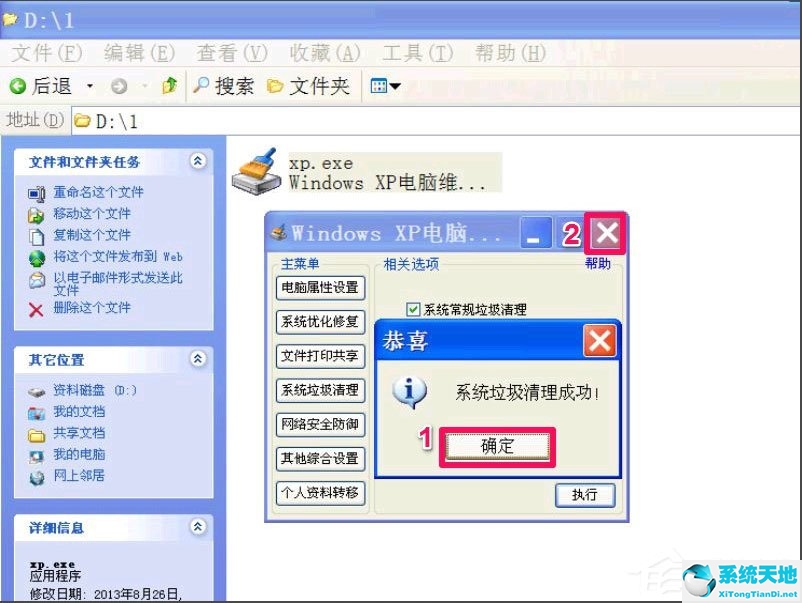
方法2:检测磁盘错误。
使用以上方法没有效果后,试试这个方法。如果出现这个问题,不仅仅是缓存文件的问题,还有磁盘系统文件的问题。此时,应采用磁盘检测法。
1.从“开始”菜单打开“运行”程序,然后在运行过程中输入“CMD”命令,并确认;
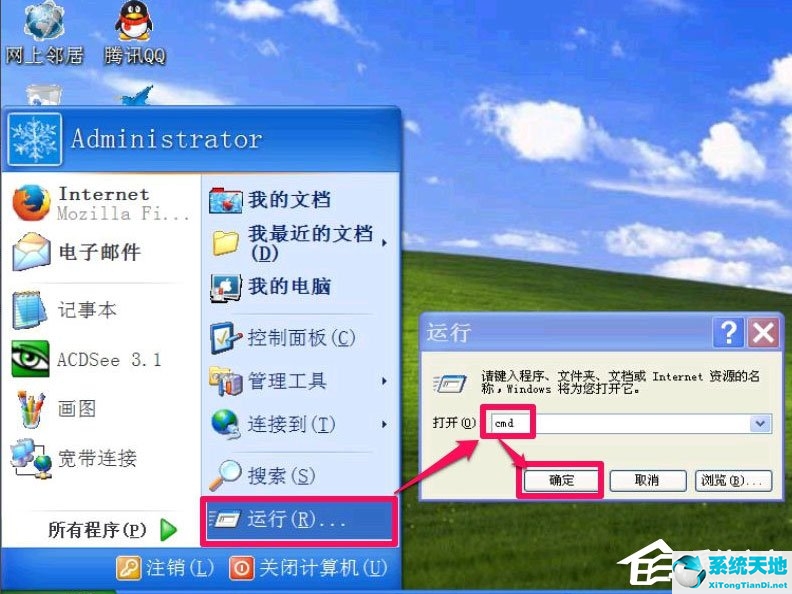
2.进入命令提示符窗口后,输入chkdsk /r C:此C:表示驱动器C上的Windows缓存写入失败的提示,这是该驱动器提示的错误。只需将c:更改为哪个驱动器号。这个命令中有两个空格,应该保留,否则就是错误。
最好是直接复制粘贴,回车,回车;
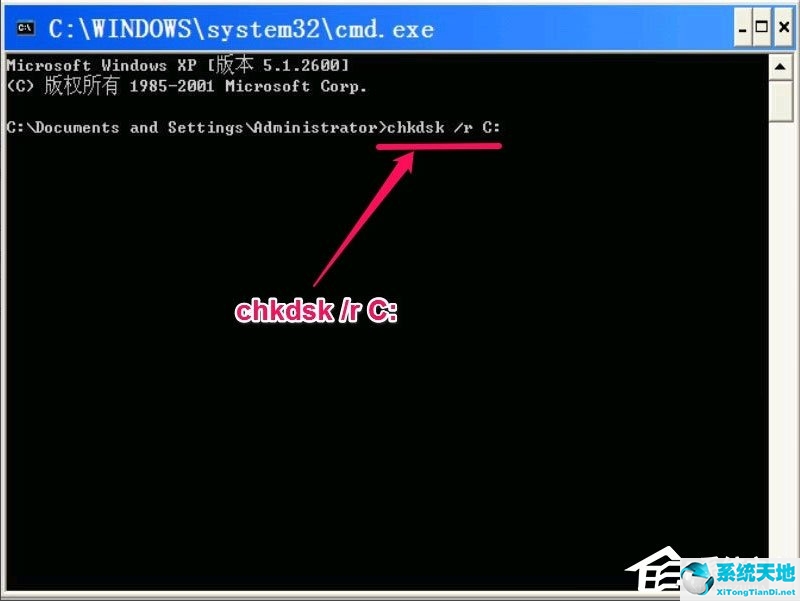
3.如果是另一个磁盘,会立即检测出来。如果是c盘,会出现以下提示。chkdsk无法运行。要在下次系统重启时再次检测这个卷,只需输入y即可,下次开机时会检查磁盘,必须等到测试完毕后才能进入系统。
不要中途打断。
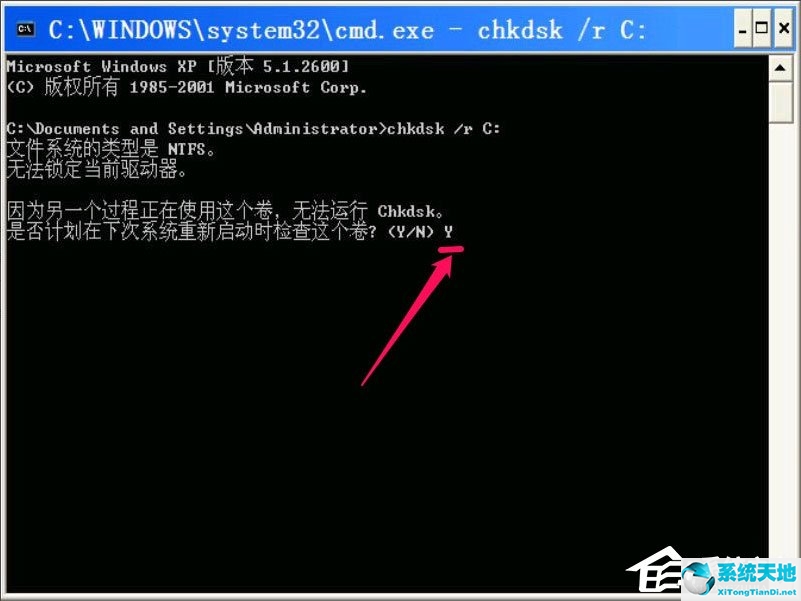
方法3:修改磁盘缓存策略。
写缓存错误后总是弹出提示,很烦。如果以上方法都解决不了,那就用修改磁盘缓存策略的方法来解决。
1.右键单击桌面上的“我的电脑”,在菜单中选择“属性”;
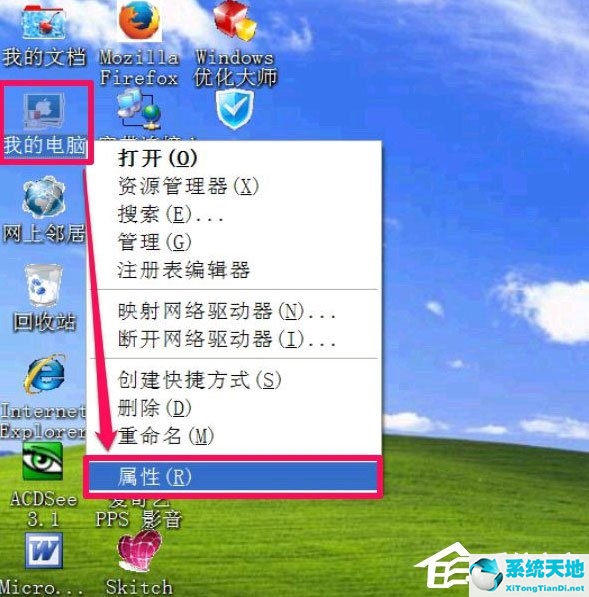
2.进入系统属性窗口后,选择“硬件”项,然后找到“设备管理器”按钮,点击进入;
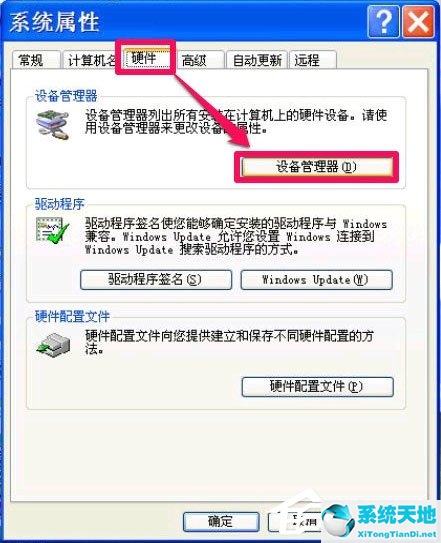
3.在设备管理器窗口,打开“磁盘驱动器”,在下面选择错误的磁盘(如果有两个硬盘,选择错误的硬盘),然后右键,在弹出的右键菜单中选择“属性”;

4.在该硬盘的属性窗口中,选择“策略”。在其下找到“启用磁盘写缓存”,勾选当前状态,表示写缓存已启用,所以总是弹出写缓存失败的提示;
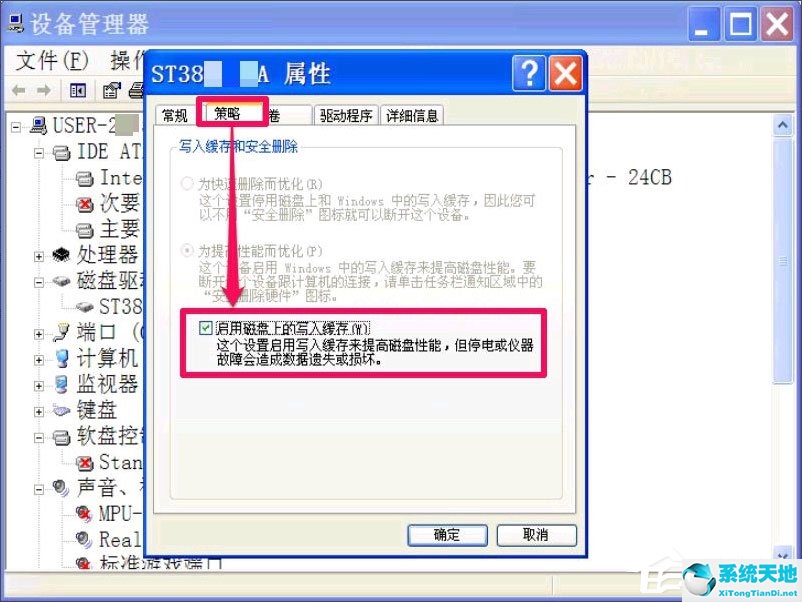
5.为了防止此提示出现,去掉此项前面的打勾,点击“确定”按钮,然后重启电脑,即可生效。
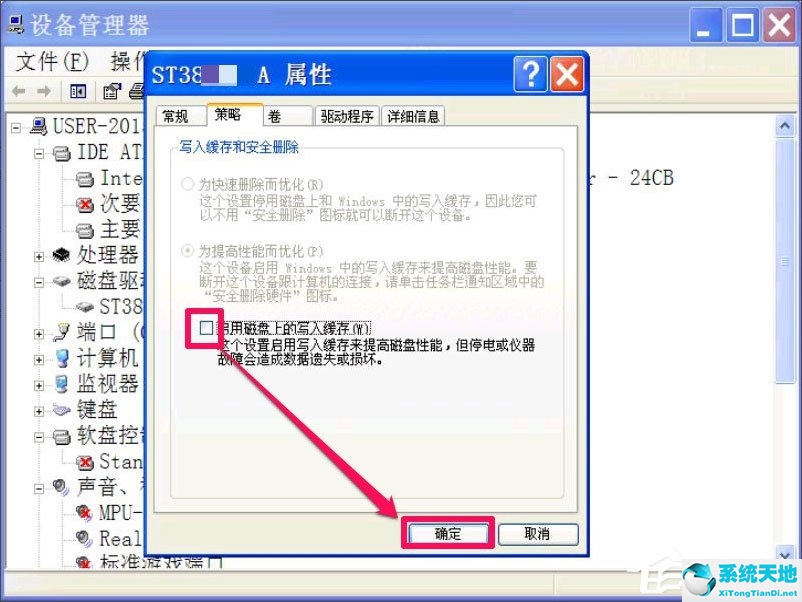
以上是WinXP提示Windows延迟写入失败的具体解决方法。按照上面的方法做,相信可以解决Windows延迟写入失败的问题。